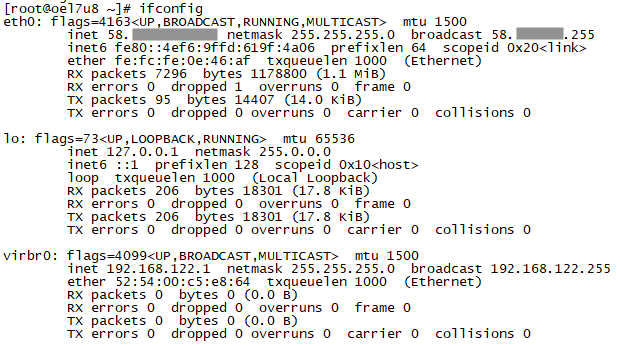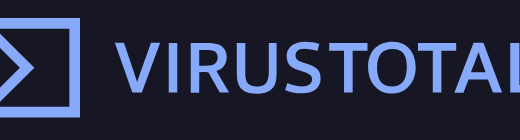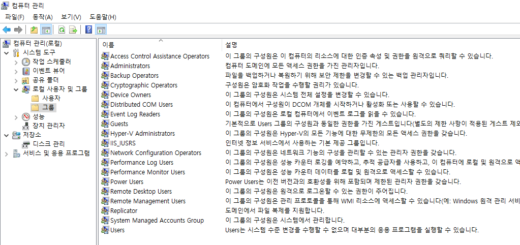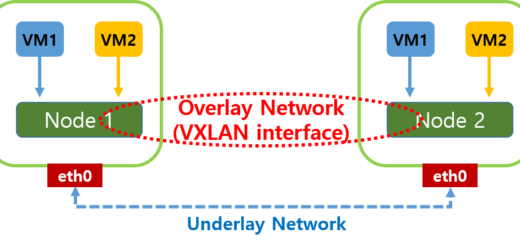[Sangfor HCI]신규 VM(Virtual Machine) 생성하기
지난 글에서는 Sangfor SCP를 import는 방법으로 VM(Virtual Machine)을 등록하는 방법을 알아봤습니다. 이번 글에서 Sangfor SCP(또는 Sangfor HCI)에서 Oracle Enterprise Linux 7.8(이하 oel7u8) ISO 설치 파일을 등록해서 신규 VM을 생성하는 절차를 알아보겠습니다.
Step 1. Oracle Linux ISO image 업로드 하기
- Oracle Software Delivery Cloud에서 oel7u8 ISO 파일을 다운로드합니다.(파일명: V995537-01.iso)
- “Images > Public VM Images” 메뉴의 “Upload” 버튼을 클릭합니다.
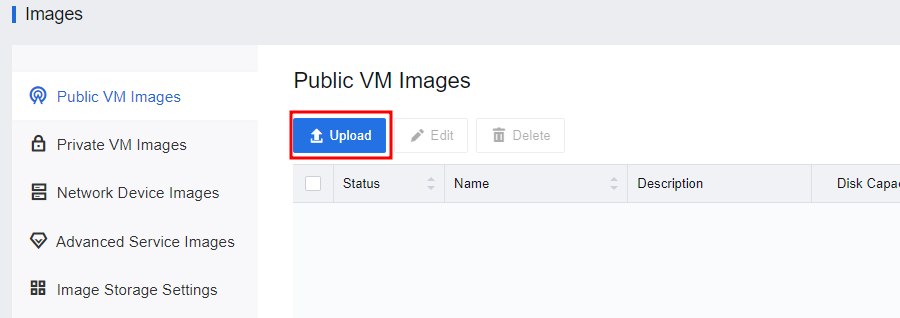
- Image, Resource Pool, OS를 선택하고 “Upload” 버튼을 클릭하면 업로드가 시작됩니다.
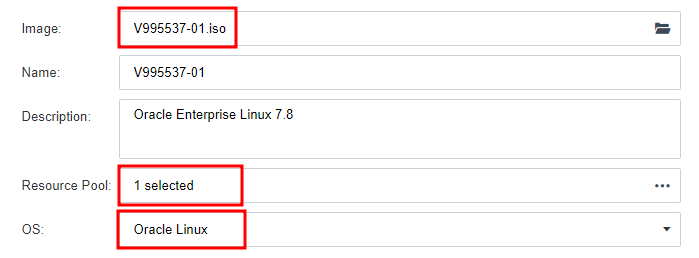
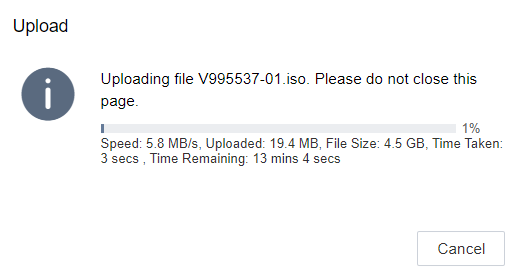
- 업로드가 완료되면 아래와 같이 Public VM Images 리스트에 추가됩니다.
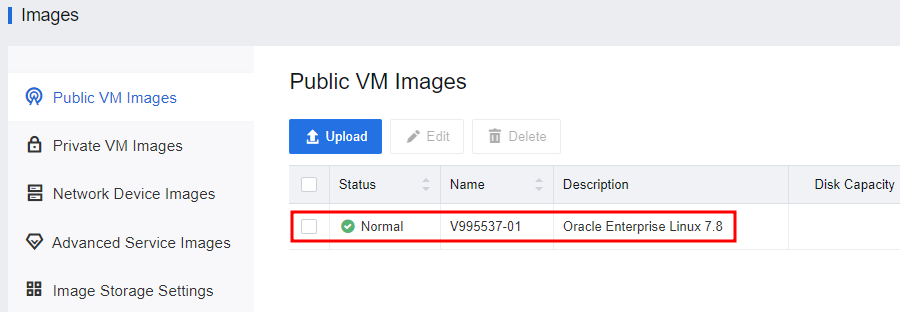
“메뉴 > Images” 페이지로 이동합니다. “★” 표시를 클릭하면 즐겨찾기 메뉴에 추가할 수 있습니다.
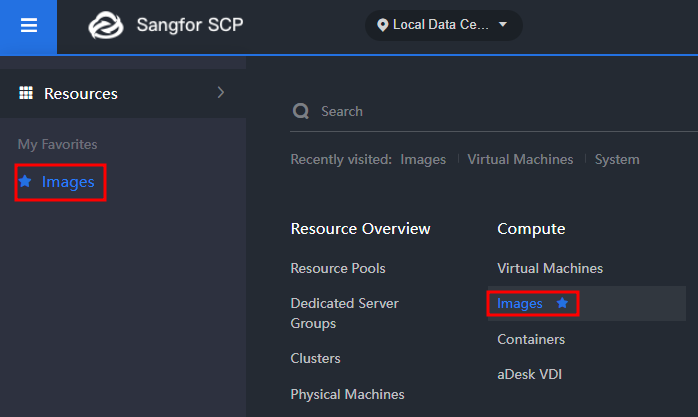
Step 2. VM 설치하기
- Sangfor HCI 또는 Sangfor SCP에서 신규 VM을 생성 페이지로 이동합니다.
- Sangfor HCI(http://cluster_ip/) : “Compute > Sangfor HCI” 페이지로 이동한 다음 “+New” 버튼 클릭
- Sangfor SCP(http://sangfor_scp_ip:4430/) : “메뉴 > Virtual Machines” 페이지로 이동한 다음 “+ New” 버튼을 클릭합니다.
- 여기서는 Sangfor SCP에서 VM을 생성하겠습니다. Resource Pool을 선택(Test_HCI)하고, “Create Virtual Machine” 버튼을 클릭합니다.
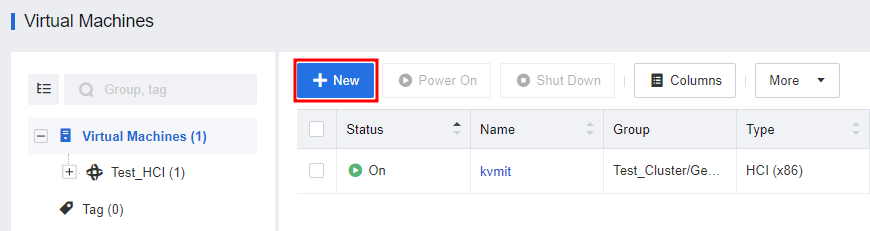
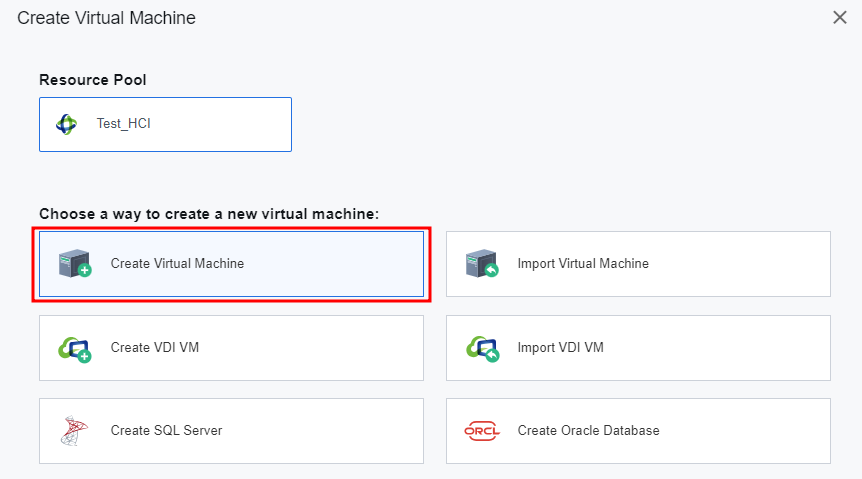
- 사용할 Image(Oracle Enterprise Linux)를 선택하고, “Next” 버튼을 클릭합니다.
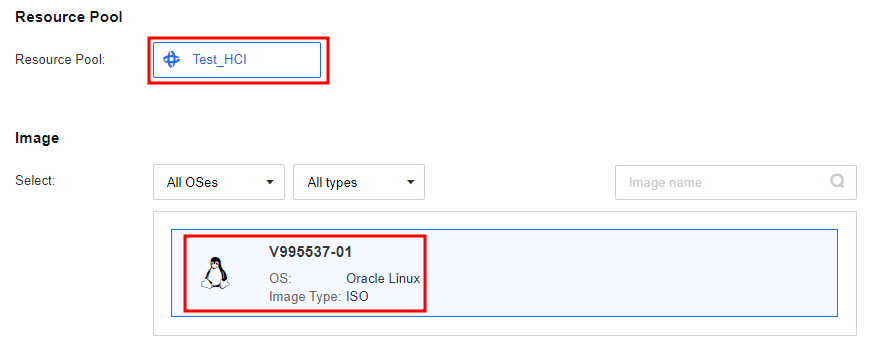
- Core, Memory, Storage, Networking 등에 대한 환경을 설정하고 “Next” 버튼을 클릭합니다.
- 한꺼번에 VM을 여러 개 만들 수 있으며(Number of VMs), CPU core 및 Memory 크기를 지정합니다.
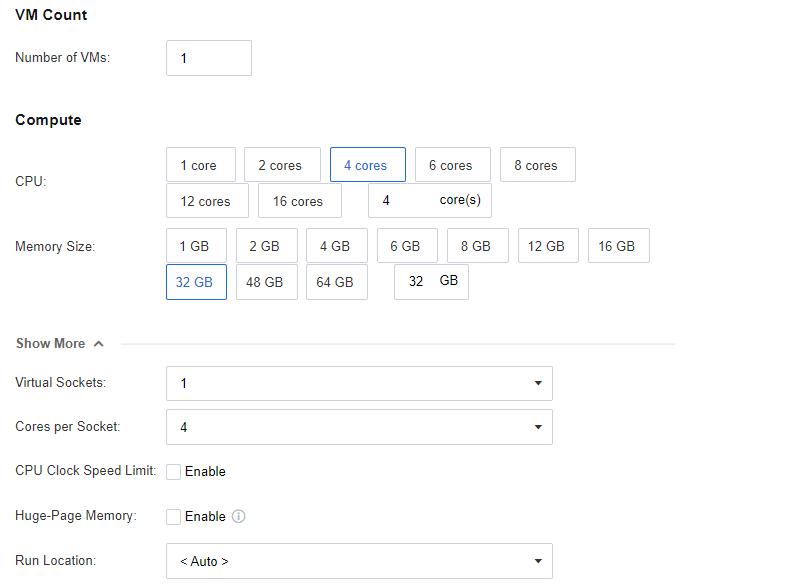
- Storage를 설정하기 위해 사용할 Datastore, Disk 크기, Provisioning 타입 등을 선택합니다.
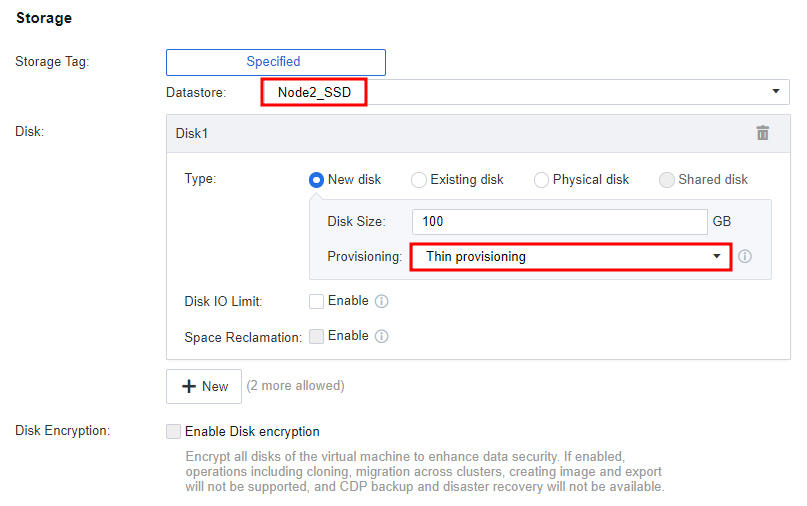
- 외부 통신을 위해 Edg1을 선택합니다.
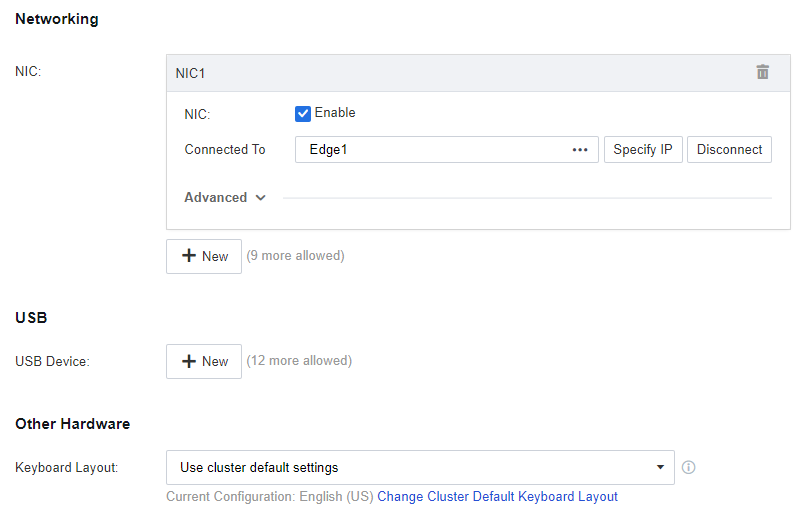
- 추가 고급 옵션도 확인해 봅니다. 다양한 옵션으로 VM을 운영할 수 있습니다.
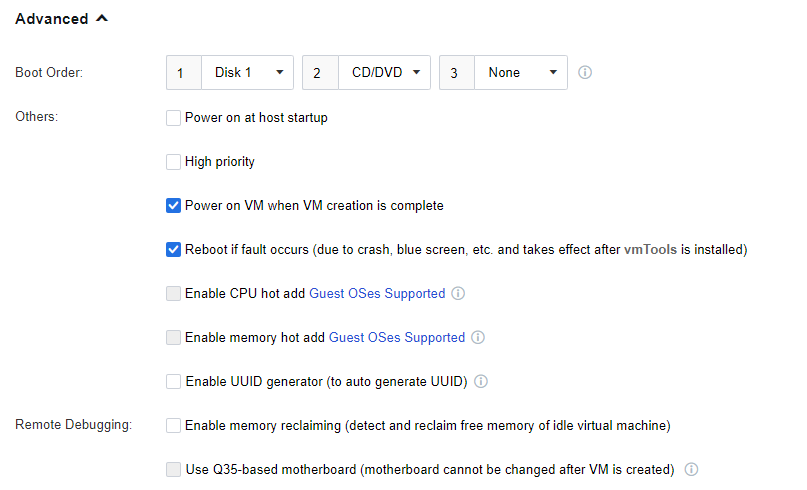
- 한꺼번에 VM을 여러 개 만들 수 있으며(Number of VMs), CPU core 및 Memory 크기를 지정합니다.
- VM을 관리하기 위한 기본적인 정보를 입력하고 “Next” 버튼을 클릭합니다.
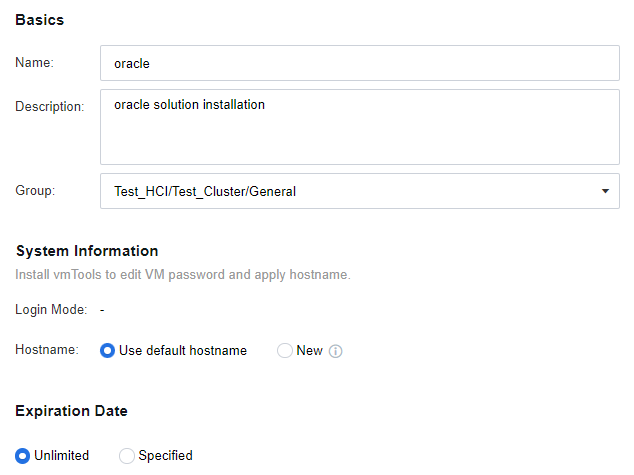
- 앞서 설정한 내용들을 확인하고 “OK” 버튼을 클릭합니다.>br />
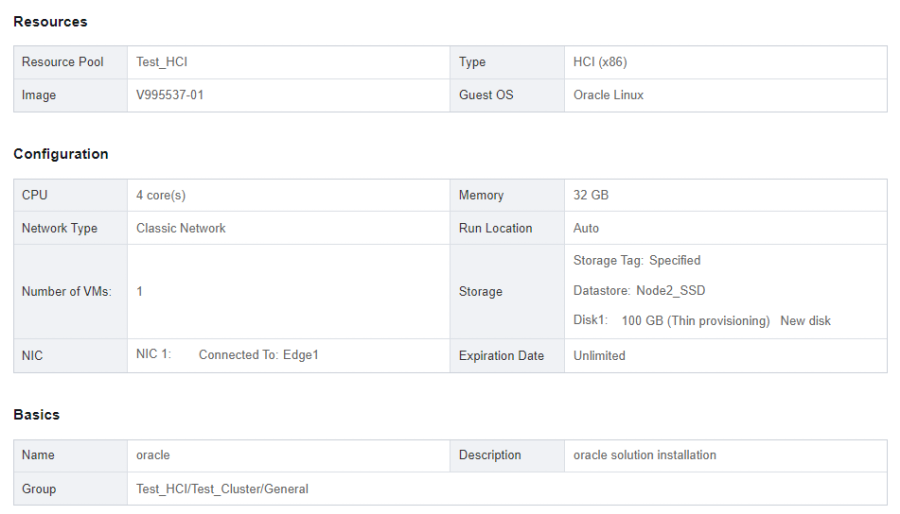
- “Virtual Machines” 페이지에 추가한 VM이 표시됩니다.
– ”Console” 버튼을 클릭해서 Step 3단계에서 Oracle Linux 설치하기를 진행합니다.

Step 3. Oracle Linux 설치하기
- 아래와 같이 Oracle Linux 설치를 위한 부팅 메세지가 표시됩니다.
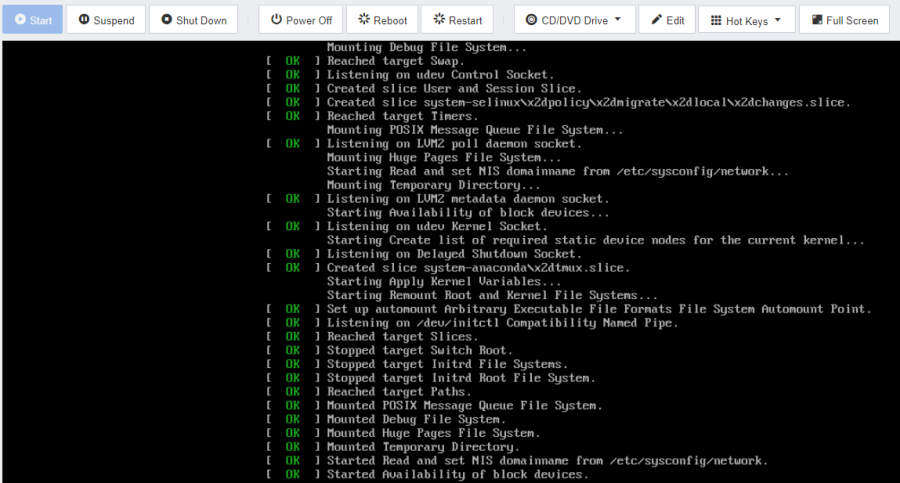
- 설치 조건들을 입력하고 “Begin Installation” 버튼을 클릭합니다. Oracle VM VirtualBox에 VM을 설치하는 절차와 동일합니다. 설치가 완료되면 “Reboot” 버튼을 클릭합니다.
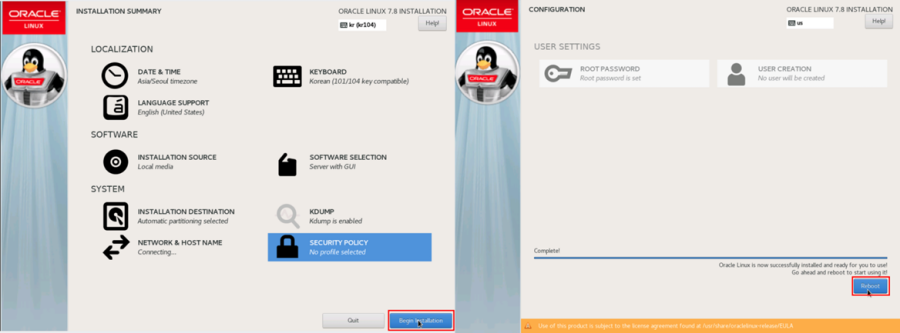
Step 4. vmTools 설치하기
- 추가 항목을 설정하고 Reboot가 완료되면 vmTools를 설치하기 위해서 “Intall Now” 링크를 클릭합니다.
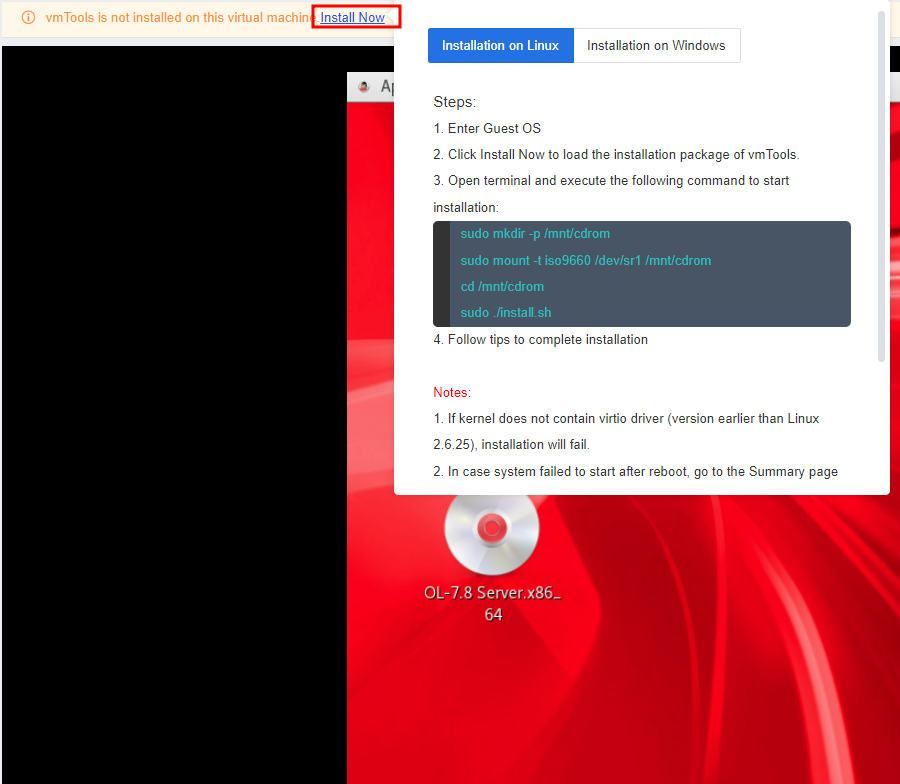
- VM의 바탕화면에 vmTools 설치를 위한 이미지(VMOptimizationTools)가 추가됩니다.
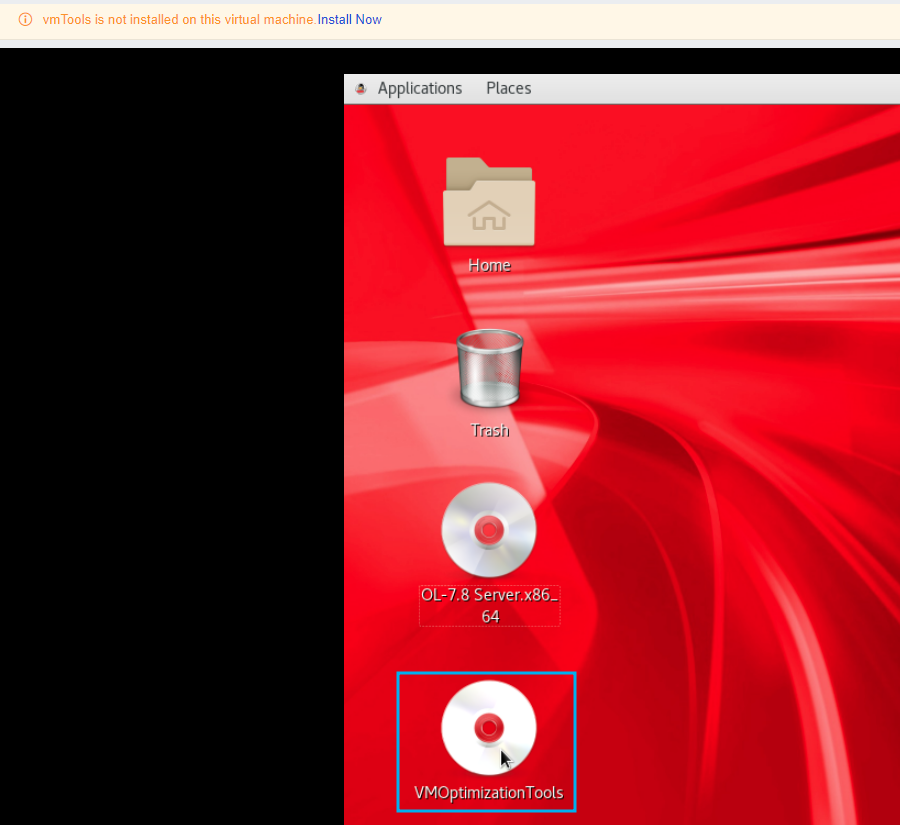
- vmTools 이미지가 추가되면 터미널을 열고 root 사용자로 아래 명령어들을 실행합니다. Reboot를 해서 vmTools 기능을 반영합니다.
mkdir -p /mnt/cdrom mount -t iso9660 /dev/sr1 /mnt/cdrom cd /mnt/cdrom
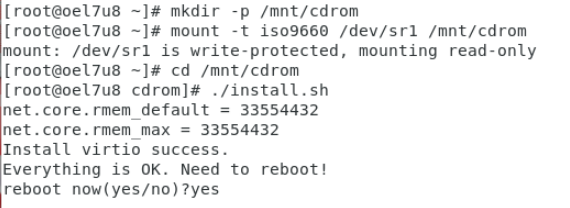
Step 5. 네크워크 설정
- “Applicatoin > System Tools > Settings” 클릭합니다.
- “Network” 메뉴를 선택하고 IP Address, Netmask, Gateway, DNS 서버 등을 설정합니다.
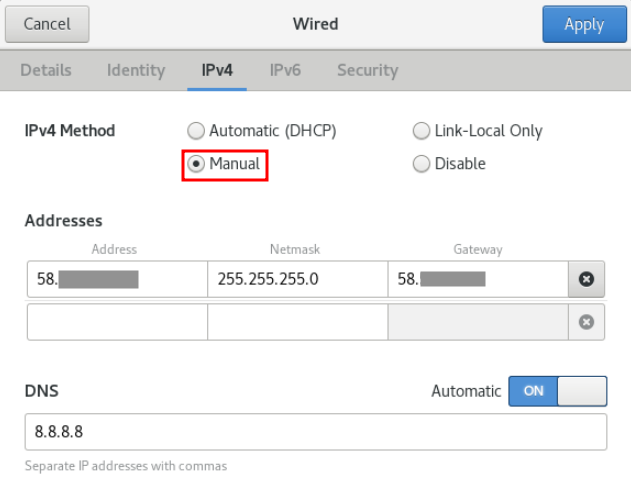
- 원격접속 프로그램을 사용해서 원격 접속(ssh)이 성공하면 설치가 완료된 겁니다.